सामग्री तालिका
कर्नेल पावर 41 त्रुटि एउटा महत्वपूर्ण प्रणाली त्रुटि हो जुन भ्रष्ट विन्डोज प्रणाली फाइलहरूले कम्प्युटरको सामान्य सञ्चालनमा हस्तक्षेप गर्दा हुन सक्छ। यो संकेत हो कि तपाइँको पीसी बन्द गर्न वा हाइबरनेट गर्ने प्रयास गर्दा केहि गलत भयो र प्रायः डाटा हराउन वा तपाइँको हार्ड ड्राइभमा क्षति हुन सक्छ।
यसको सबैभन्दा सामान्य कारण भ्रष्ट Windows ड्राइभर फाइलहरू वा भ्रष्ट हो। रजिस्ट्री प्रविष्टिहरू, तर अन्य हार्डवेयर-सम्बन्धित मुद्दाहरू पनि गल्ती हुन सक्छ। धेरै जसो केसहरूमा, तपाईंले प्रणाली घटना लगमा एउटा प्रविष्टिको साथमा एउटा घटना ID 41 देख्नुहुनेछ:
"प्रणाली पहिले सफा रूपमा बन्द नगरी रिबुट भएको छ।"
यो त्रुटि कोड सामान्यतया शटडाउन र पुन: सुरु गर्ने क्रममा देखा पर्दछ तर निद्रा मोडबाट ब्यूँझँदा पनि हुन सक्छ।
घटना ४१ कर्नेल पावर समस्याहरूका लागि सामान्य कारणहरू
घटना ४१ कर्नेल पावर त्रुटिहरू, चिन्ताजनक देखिन्छ, प्रायः परिणामहरू हुन्। कम्प्युटर प्रणाली भित्र धेरै सामान्य समस्याहरू। यी सामान्य कारणहरू बुझेर, प्रयोगकर्ताहरूले तिनीहरूको प्रणालीमा कर्नेल पावर समस्याहरूको कुशलतापूर्वक निदान र समाधान गर्न सक्छन्। घटना 41 कर्नेल पावर त्रुटिहरूका केही सामान्य कारणहरू यहाँ छन्:
- पुरानो वा भ्रष्ट ड्राइभरहरू: ड्राइभरहरू कुनै पनि कम्प्युटर प्रणालीको अत्यावश्यक कम्पोनेन्ट हुन् किनभने तिनीहरूले बीचमा सञ्चारलाई सहज बनाउँछन्। अपरेटिङ सिस्टम र हार्डवेयर उपकरणहरू। यदि चालकहरू पुरानो भएका छन् वा भ्रष्ट भएका छन् भने, तिनीहरू हुन सक्छन्एन्टिभाइरस सफ्टवेयरको स्थापना रद्द गर्दा केही अवस्थामा कर्नेल पावर 41 त्रुटि ठीक गर्न मद्दत गर्न सक्छ। जब एन्टि-भाइरस सफ्टवेयर चलिरहेको छ, यसले कम्प्युटरमा विशेष प्रक्रियाहरूमा हस्तक्षेप गर्न सक्छ, जसमा कर्नेल पावर 41 त्रुटिसँग सम्बन्धित छन्। एन्टिभाइरस सफ्टवेयर असक्षम वा स्थापना रद्द गर्नाले हस्तक्षेप हटाउन मद्दत गर्दछ र कम्प्युटरलाई सही रूपमा काम गर्न अनुमति दिन्छ।
अतिरिक्त, यदि एन्टिभाइरस सफ्टवेयर पुरानो छ वा अप टु डेट छ भने, यसले समस्याहरू निम्त्याउन सक्छ। कम्प्युटर जसले कर्नेल पावर 41 त्रुटिको परिणाम हुन सक्छ। पुरानो एन्टिभाइरस सफ्टवेयरको स्थापना रद्द गर्न र अपडेट गरिएको संस्करण स्थापना गर्नाले कम्प्युटर सुरक्षित छ र राम्रोसँग काम गरिरहेको छ भनी सुनिश्चित गर्न मद्दत गर्नेछ।

फास्ट स्टार्टअप सुविधा बन्द गर्नुहोस्
कर्नेल पावर 41 त्रुटिहरू छन्। विभिन्न समस्याहरू द्वारा, जस्तै हार्डवेयर खराबी, पुरानो ड्राइभरहरू, र प्रणाली असंगतता। एउटा सम्भावित समाधान भनेको छिटो स्टार्टअप बन्द गर्नु हो, र छिटो स्टार्टअप भनेको बन्द प्रक्रियाको क्रममा केही प्रणाली ड्राइभरहरू र प्रक्रियाहरू प्रि-लोड गरेर कम्प्युटरलाई छिटो बुट गर्न मद्दत गर्ने सुविधा हो।
छिटो स्टार्टअप बन्द गर्नाले पूर्वलाई रोक्छ। - प्रणालीसँग असंगत हुन सक्ने ड्राइभर र प्रक्रियाहरूको लोडिङ, जसले कर्नेल पावर 41 त्रुटिहरू निम्त्याउन सक्छ। थप रूपमा, छिटो स्टार्टअप बन्द गर्नाले हार्डवेयर अनुकूलता समस्याहरू र त्रुटि निम्त्याउन सक्ने असंगत ड्राइभरहरूमा मद्दत गर्न सक्छ।
चरण 1: कन्ट्रोल प्यानल खोल्नुहोस् र पावर विकल्पहरू चयन गर्नुहोस्।
चरण 2: मा क्लिक गर्नुहोस् पावर बटनहरूले के गर्छ रोज्नुहोस्।

चरण 3: अहिले अनुपलब्ध सेटिङहरू परिवर्तन गर्नुहोस् मा क्लिक गर्नुहोस्।

चरण 4: छेउमा रहेको बाकस अनटिक गर्नुहोस् अन गर्नुहोस् द्रुत स्टार्टअप (सिफारिस गरिएको)
चरण 5: परिवर्तनहरू बचत गर्नुहोस् क्लिक गर्नुहोस्।
हालका अद्यावधिकहरू अनइन्स्टल गर्नुहोस्
कर्नेल विन्डोजले अप्रत्याशित बन्द वा पुन: सुरु गर्दा पावर 41 त्रुटि हुन्छ। कुनै पनि हालैका अद्यावधिकहरू अनइन्स्टल गर्नाले समस्या निम्त्याउन सक्ने हालैका परिवर्तनहरू हटाएर समस्या समाधान गर्न मद्दत गर्न सक्छ।
हालैका अद्यावधिकहरू अनइन्स्टल गर्दा अन्य समस्याहरू निम्त्याउन सक्छ भनेर ध्यान दिनु महत्त्वपूर्ण छ, त्यसैले कुनै पनि अपडेटहरू अनइन्स्टल गर्नुअघि सावधानी अपनाउनु पर्छ। । विन्डोजलाई नवीनतम संस्करण र सुरक्षा अद्यावधिकहरूसँग अद्यावधिक राख्न पनि सिफारिस गरिन्छ।
चरण 1: थिच्नुहोस् Win + I Windows Settings खोल्नको लागि।
चरण 2: अद्यावधिक मा क्लिक गर्नुहोस् & सुरक्षा र Windows अपडेट चयन गर्नुहोस्।
चरण 3: अद्यावधिक इतिहास हेर्नुहोस् मा क्लिक गर्नुहोस् र अद्यावधिकहरू अनइन्स्टल गर्नुहोस् मा क्लिक गर्नुहोस्।

चरण 4: त्रुटि निम्त्याउन सक्ने पछिल्लो अपडेट वा कुनै अन्य भर्खरका अपडेटहरू छनौट गर्नुहोस्।
चरण 5: तपाईँको कम्प्युटर पुन: सुरु गर्नुहोस्।
उन्नत प्रणाली सेटिङहरूमा स्वत: पुनः सुरु गर्ने असक्षम पार्नुहोस्
स्वत: पुन: सुरु गर्न सक्षम हुँदा, Windows ले स्वचालित रूपमा कम्प्युटर पुन: सुरु गर्ने प्रयास गर्न सक्छ जब यसले त्रुटिको सामना गर्छ। तथापि, यो कारण हुन सक्छकर्नेल पावर 41 त्रुटि जारी रहन्छ। स्वत: रिस्टार्ट असक्षम गरेर, कम्प्युटरले त्रुटिको सामना गर्दा स्वचालित रूपमा पुन: सुरु हुने छैन, प्रयोगकर्तालाई कारणको अनुसन्धान गर्न र उचित सुधारात्मक कारबाही गर्न अनुमति दिँदै।
चरण 1: स्टार्ट मेनु खोल्नुहोस्, उन्नत सेटिङहरू टाइप गर्नुहोस् र खोल्नुहोस् बटनमा क्लिक गर्नुहोस्।
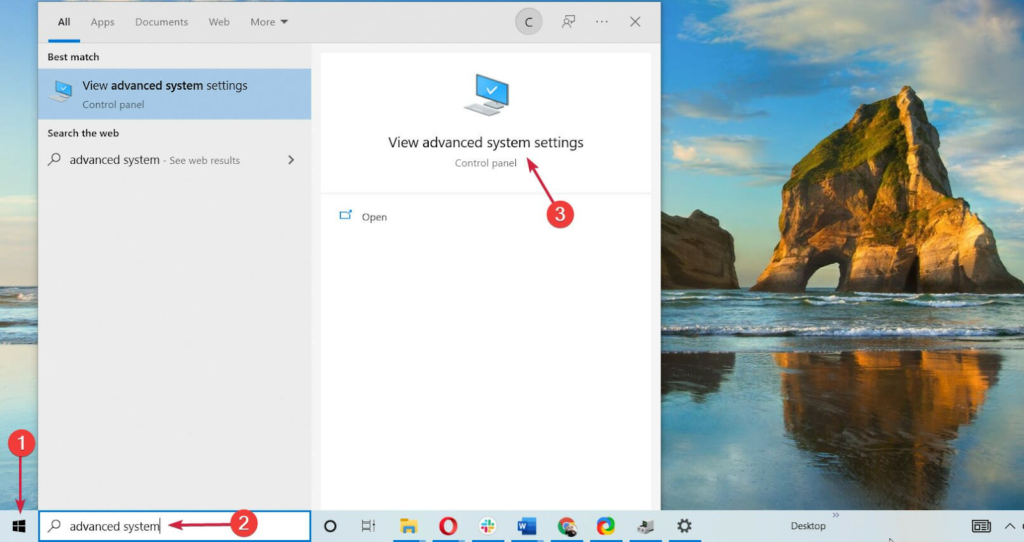
चरण 2: उन्नत ट्याबमा जानुहोस् र स्टार्टअप र रिकभरी सेक्सन अन्तर्गत सेटिङ बटनमा क्लिक गर्नुहोस्।

चरण 3: प्रणाली विफलता खण्ड अन्तर्गत, स्वत: पुनः सुरु गर्नुहोस् बक्सलाई अनचेक गर्नुहोस्।
चरण 4: ठीक बटनमा क्लिक गर्नुहोस् र आफ्नो कम्प्युटर पुन: सुरु गर्नुहोस्।

दोषी हार्डवेयरको लागि जाँच गर्नुहोस्
कर्नेल पावर 41 त्रुटि एउटा समस्या हो जुन कम्प्युटर अप्रत्याशित रूपमा बन्द हुँदा वा अचानक शक्ति गुमाउँदा हुन सक्छ। र चेतावनी बिना। जब यो त्रुटि हुन्छ, त्यहाँ सम्भवतः कम्प्युटरको हार्डवेयरमा समस्या हुन सक्छ, जस्तै त्रुटिपूर्ण पावर सप्लाई, मदरबोर्ड, वा RAM।
त्रुटिहरूको लागि हार्डवेयर जाँच गर्नाले समस्या पहिचान गर्न र कर्नेल पावर 41 लाई समाधान गर्न मद्दत गर्न सक्छ। त्रुटि। केहि अवस्थामा, दोषपूर्ण हार्डवेयरले कर्नेल पावर 41 त्रुटि निम्त्याउन सक्छ। यसको मतलब यो हो कि यदि हार्डवेयरले सही रूपमा काम गरिरहेको छैन भने, कम्प्युटर सक्रिय रहन सक्षम हुनेछैन, र त्रुटि देखा पर्नेछ।
त्रुटिहरूको लागि हार्डवेयर समीक्षा गर्नाले समस्या पहिचान गर्न र कर्नेललाई सम्भावित रूपमा समाधान गर्न मद्दत गर्न सक्छ। शक्ति 41 त्रुटि। यो गर्न, यो बिजुली आपूर्ति जाँच गर्न सिफारिस गरिएको छ,मदरबोर्ड, RAM, र अन्य कम्प्यूटर कम्पोनेन्टहरू सही रूपमा काम गरिरहेका छन् भनी सुनिश्चित गर्न। यदि यी मध्ये कुनै पनि कम्पोनेन्टहरू प्रतिस्थापन गर्न आवश्यक छ भने, त्यसो गर्नाले समस्या समाधान गर्न मद्दत गर्न सक्छ।

कर्नेल पावर 41 बारे बारम्बार सोधिने प्रश्नहरू
किन मेरो पीसीले अप्रत्याशित रूपमा पावर गुमाएको छ?
पीसीले अचानक पावर गुमाउनुको सबैभन्दा सामान्य कारण भनेको कर्नेल पावर 41 हो। कर्नेल पावर 41 सामान्यतया तब हुन्छ जब कम्प्युटरले सीपीयू र र्याम प्रयोग जस्ता आन्तरिक स्रोतहरू ठीकसँग व्यवस्थापन गर्न असमर्थ हुन्छ। यसले अचानक पावर हानि र प्रणालीको अस्थिरता निम्त्याउन सक्छ।
कर्नेल पावर क्रिटिकल एरर के हो?
कर्नेल पावर ४१ क्रिटिकल एरर एउटा घटना हो जुन विन्डोज इभेन्ट भ्युअरमा लग इन गरिएको हुन्छ। अप्रत्याशित पावर हानिको कारण कम्प्युटरले अचानक बन्द वा रिबुट अनुभव गरेको छ। यो त्रुटि हार्डवेयर वा सफ्टवेयर समस्याहरूको कारण हुन सक्छ, जस्तै दोषपूर्ण ड्राइभरहरू, क्षतिग्रस्त प्रणाली फाइलहरू, ओभरहेटिंग कम्पोनेन्टहरू, र गलत पावर सेटिङहरू।
मेरो अपरेटिङ सिस्टमले प्रतिक्रिया दिन रोक्यो भने मैले के गर्ने?
तपाईको घटना दर्शक लगमा कर्नेल पावर 41 त्रुटि अवस्थित छ कि छैन जाँच गर्नुहोस्। यो त्रुटिले तपाईंको कम्प्युटर अप्रत्याशित रूपमा स्लीप मोडमा गएको छ वा यो हार्डवेयर समस्याको सङ्केत हुन सक्छ। यदि तपाईंको घटना दर्शक लगमा कर्नेल पावर 41 अवस्थित छ भने, तपाईंले आफ्नो कम्प्युटर पुन: सुरु गर्ने प्रयास गर्नुपर्छ।
प्रणालीमा कर्नेल पावर समस्याहरू निम्त्याउँछ। - दोषी हार्डवेयर कम्पोनेन्टहरू: कर्नेल पावर दोषपूर्ण हार्डवेयर कम्पोनेन्टहरू, जस्तै खराब पावर सप्लाई, ओभरहेटिंग CPU, दोषपूर्ण RAM, वा क्षतिग्रस्त मदरबोर्डले 41 निम्त्याउन सक्छ। त्रुटिहरू। यी कम्पोनेन्टहरू पहिचान गरी प्रतिस्थापन गर्नाले समस्याहरू समाधान गर्न सकिन्छ।
- पावर सेटिङ समस्याहरू: गलत वा असंगत पावर सेटिङहरूले अन्डरभोल्टेज वा ओभरभोल्टेज समस्याहरू निम्त्याउन सक्छ, जसले अस्थिरता र कर्नेल पावर 41 त्रुटिहरू निम्त्याउन सक्छ। कम्प्यूटरको आवश्यकताहरू मिलाउनको लागि पावर सेटिङहरू समायोजन गर्नाले समस्या समाधान गर्न मद्दत गर्न सक्छ।
- ओभरक्लोकिंग: केही अवस्थामा, परिष्कृत कार्यसम्पादनको लागि कम्प्युटर हार्डवेयरलाई ओभरक्लोक गर्दा अस्थिरता र कर्नेल पावर 41 त्रुटिहरू निम्त्याउन सक्छ। तिनीहरूको पूर्वनिर्धारित मानहरूमा overclocking सेटिङहरू पुनर्स्थापना गर्नाले समस्या समाधान गर्न मद्दत गर्न सक्छ।
- तेस्रो-पक्ष सफ्टवेयर विवाद: तेस्रो-पक्ष सफ्टवेयरले Windows को सामान्य कार्यमा हस्तक्षेप गर्दा कर्नेल पावर 41 त्रुटिहरू हुन सक्छ। त्यस्ता सफ्टवेयरलाई हटाउन वा असक्षम गर्नाले प्रणालीको स्थिरता पुनर्स्थापना गर्न मद्दत गर्न सक्छ।
- अपर्याप्त विद्युत आपूर्ति: एक अण्डरपावर गरिएको पावर सप्लाई युनिट (PSU) ले प्रणालीलाई पर्याप्त शक्ति प्रदान नगर्न सक्छ, जसले गर्दा अस्थिरता र कर्नेल पावर 41 त्रुटिहरू। यस्तो अवस्थामा, PSU लाई उच्च वाट क्षमताको एकाइले प्रतिस्थापन गर्नाले समस्या समाधान हुन सक्छ।
- छिटो स्टार्टअप समस्याहरू: विन्डोजमा द्रुत स्टार्टअप सुविधा प्रणालीको बुटिङको गति बढाउन डिजाइन गरिएको हो।प्रक्रिया। यद्यपि, केही अवस्थामा, यसले कर्नेल पावर त्रुटिहरू सहित समस्याहरू निम्त्याउन सक्छ। यो सुविधा असक्षम गर्नाले समस्या समाधान गर्न मद्दत गर्न सक्छ।
- हालका विन्डोज अपडेटहरू: केही विन्डोज अपडेटहरूले नयाँ समस्याहरू प्रस्तुत गर्न सक्छन् वा अनुकूलता समस्याहरू निम्त्याउन सक्छन्, जसले कर्नेल पावर 41 त्रुटिहरू निम्त्याउन सक्छ। हालैका अद्यावधिकहरू अनइन्स्टल गर्दा समस्या समाधान हुन सक्छ।
- अनुचित BIOS कन्फिगरेसन: प्रणालीको BIOS सेटिङहरूमा गलत कन्फिगरेसनले अस्थिरता र कर्नेल पावर त्रुटिहरू निम्त्याउन सक्छ। BIOS सेटिङहरूलाई तिनीहरूको पूर्वनिर्धारित मानहरूमा पुनर्स्थापना गर्नाले समस्या समाधान गर्न मद्दत गर्न सक्छ।
- भाइरस वा मालवेयर संक्रमण: कार्यमा रहेका भाइरस वा मालवेयरले अपरेटिङ सिस्टम फाइलहरू भ्रष्ट हुन वा महत्वपूर्ण प्रणालीमा परिवर्तन गर्न सक्छ। कम्पोनेन्टहरू, कर्नेल पावर त्रुटिहरूको परिणामस्वरूप। एक पूर्ण प्रणाली स्क्यान र कुनै पनि पत्ता लगाइएको संक्रमण हटाउने समस्या समाधान गर्न मद्दत गर्न सक्छ।
घटना 41 कर्नेल पावर त्रुटिहरूको लागि यी सामान्य कारणहरूलाई सम्बोधन गरेर, प्रयोगकर्ताहरूले प्रभावकारी रूपमा तिनीहरूको प्रणाली भित्र समस्याहरूको निदान र समाधान गर्न सक्छन्, रोकथाम गर्न। डाटा हानि र प्रणाली स्थिरता सुनिश्चित गर्दै।
घटना 41 कर्नेल पावर त्रुटि कसरी समाधान गर्ने
सबै ड्राइभरहरू अद्यावधिक गर्नुहोस्
तपाईँका सबै ड्राइभरहरू अद्यावधिक गर्दा प्राय: कर्नेल पावर 41 त्रुटि ठीक गर्न सकिन्छ, पुरानो वा खराब चालकहरूले अक्सर यो त्रुटि निम्त्याउँछ। ड्राइभरहरू अद्यावधिक गर्नाले तपाइँको कम्प्युटरले सबैभन्दा भर्खरको सफ्टवेयर संस्करण चलिरहेको छ भन्ने सुनिश्चित गर्दछ, जसले सामान्यतया बग वा ग्लिचहरू समाधान गर्न सक्छ।त्रुटि निम्त्याउँछ।
पुरानो ड्राइभरहरूले तपाईंको कम्प्युटरमा अन्य सफ्टवेयरसँग अनुकूलता समस्याहरू र द्वन्द्वहरू निम्त्याउन सक्छ, परिणामस्वरूप कर्नेल पावर 41 त्रुटि हुन्छ। तपाइँका सबै ड्राइभरहरू अद्यावधिक गरेर, तपाइँ निश्चित गर्न सक्नुहुन्छ कि प्रत्येक सफ्टवेयर कम्पोनेन्ट हालको छ र एक अर्कासँग उपयुक्त छ, जसले कर्नेल पावर 41 त्रुटि समाधान गर्न मद्दत गर्न सक्छ।
चरण 1: Win + R थिच्नुहोस्, ' devmgmt.msc ' टाइप गर्नुहोस् र इन्टर गर्नुहोस्।

चरण २: कुनै पनि उपलब्ध छनोट गर्नुहोस् ड्राइभरहरू, दायाँ क्लिक गर्नुहोस्, र अपडेट ड्राइभर चयन गर्नुहोस्।

वैकल्पिक रूपमा, तपाइँ निर्माताको वेबसाइटमा जान सक्नुहुन्छ र तपाइँको हार्डवेयरको लागि कुनै अद्यावधिकहरू छन् वा छैनन् भनेर जाँच गर्नुहोस्।
उन्नत पावर सेटिङहरू परिवर्तन गर्नुहोस्।
तपाईँको पावर सेटिङहरू परिवर्तन गर्नाले तपाइँको कम्प्युटरको पावर सीमित गरेर कर्नेल पावर 41 त्रुटि समाधान गर्न सक्छ। यो तपाइँको कम्प्युटरमा रहन को समय को मात्रा कम गरेर वा नियन्त्रण प्यानल मा पावर विकल्प समायोजन गरेर गर्न सकिन्छ
Kernel Power 41 एक Windows त्रुटि हो जुन PC बन्द हुँदा अप्रत्याशित रूपमा देखा पर्दछ। यो सामान्यतया पावर सम्बन्धी समस्याको कारणले हुन्छ, या त बिजुली आपूर्ति इकाई (PSU) ले प्रणालीलाई पर्याप्त शक्ति प्रदान नगरेको वा कम्पोनेन्टहरू बीचको असंगतताको कारणले।
चरण 1: कन्ट्रोल प्यानल खोल्नुहोस् र कम्प्युटरको पावर विकल्पहरू।

चरण 2: ' कम्प्यूटर सुत्ने बेला परिवर्तन गर्नुहोस्' मा क्लिक गर्नुहोस् र त्यसपछि ' उन्नत पावर सेटिङहरू परिवर्तन गर्नुहोस्' मा क्लिक गर्नुहोस्। .'


चरण 3: शक्तिमाविकल्प विन्डो, हार्ड डिस्कमा क्लिक गर्नुहोस् > > पछि हार्ड डिस्क बन्द गर्नुहोस्; सेटिङहरू (मिनेटहरू) र चयन गर्नुहोस् कहिल्यै होइन।
चरण 4: Sleep मा क्लिक गर्नुहोस् > > पछि सुत्नुहोस्; सेटिङ। यसलाई कहिल्यै होइन।

चरण 5 मा सेट गर्नुहोस्: लागू गर्नुहोस् र ठीक छ बटनमा क्लिक गर्नुहोस्।
BIOS मा ओभरक्लोकिंग असक्षम गर्नुहोस्
यस समस्याको लागि सम्भावित समाधानहरू मध्ये एक ओभरक्लकिंग असक्षम पार्नु हो। Overclocking कार्यसम्पादन बढाउन कम्प्युटरको हार्डवेयरको सेटिङहरू परिवर्तन गर्ने प्रक्रिया हो। अझै पनि, यसले प्रणालीमा अस्थिरता निम्त्याउन सक्छ, जसले कर्नेल पावर त्रुटि निम्त्याउन सक्छ।
ओभरक्लिङ असक्षम पार्नाले पावर सप्लाई लोड र अन्य कम्पोनेन्टहरू कम गर्न मद्दत गर्न सक्छ, जसले समस्या समाधान गर्न मद्दत गर्न सक्छ। यो नोट गर्न महत्त्वपूर्ण छ कि overclocking एक जटिल प्रक्रिया हो र केवल अनुभवी प्रयोगकर्ताहरूले गर्नुपर्छ।
चरण 1: स्टार्ट मेनु खोल्नुहोस् र पावर आइकनमा क्लिक गर्नुहोस्।
<0 चरण 2: SHIFTथिच्नुहोस् र एकैसाथ पुनः सुरु गर्नुहोस् मा क्लिक गर्नुहोस्।
चरण 3: उन्नत विकल्पहरूमा जानुहोस् > समस्या निवारण > स्वचालित मर्मत सञ्झ्यालमा उन्नत विकल्पहरू।

चरण 4: UEFI फर्मवेयर सेटिङहरू चयन गर्नुहोस् र रिस्टार्ट बटनमा क्लिक गर्नुहोस्।

चरण 5: प्रणाली रिबुट भएपछि, यो स्वतः BIOS मोडमा जान्छ।
चरण 6: उन्नत > मा जानुहोस्। प्रदर्शन > ओभरक्लोकिंग।
चरण 7: मा क्लिक गर्नुहोस् ओभरक्लोकिंग असक्षम गर्नुहोस्, परिवर्तनहरू बचत गर्नुहोस् र आफ्नो पुन: सुरु गर्नुहोस्प्रणाली।
मेमोरी डायग्नोस्टिक उपकरण चलाउनुहोस्
मेमोरी डायग्नोस्टिक उपकरण एउटा उपकरण हो जुन कम्प्युटर प्रणालीमा मेमोरी-सम्बन्धित त्रुटिहरूको विश्लेषण र समस्या निवारण गर्न प्रयोग गरिन्छ। यसले कर्नेल पावर 41 त्रुटिहरू जस्ता कम्प्युटर क्र्यासहरू निम्त्याउन सक्ने कुनै पनि त्रुटिहरू पत्ता लगाउन र मरम्मत गर्न मद्दत गर्न सक्छ।
उपकरणले RAM वा अन्य मेमोरी-सम्बन्धित कम्पोनेन्टहरू भित्र कुनै पनि समस्याहरू पत्ता लगाउन परीक्षणहरूको अनुक्रम प्रदर्शन गर्दछ। एक पटक पहिचान भएपछि, यसले समस्या समाधान गर्नका लागि कदमहरू सिफारिस गर्नेछ, जस्तै खराब काम गर्ने मेमोरी मोड्युलहरू बदल्ने वा BIOS अद्यावधिक गर्ने। कहिलेकाहीँ, उपकरणले समस्याको कारण पत्ता लगाउन मद्दत गर्न सक्छ, जुन भाइरस वा ड्राइभर समस्यासँग सम्बन्धित हुन सक्छ।
चरण 1: थिच्नुहोस् Win + R, mdsched.exe टाइप गर्नुहोस्, र प्रविष्ट गर्नुहोस्।

चरण 2: क्लिक गर्नुहोस् अहिले पुन: सुरु गर्नुहोस् र समस्याहरूको लागि जाँच गर्नुहोस् (सिफारिस गरिएको)।

चरण 3: प्रणाली रिबुट हुनको लागि पर्खनुहोस्, र यसले प्रक्रिया सुरु गर्नेछ।
चरण 4: एक पटक प्रक्रिया। पूरा भयो, यदि कुनै छ भने दिइएको निर्देशनहरू पालना गर्नुहोस्।
चरण 5: तपाईंको कम्प्युटर पुन: सुरु गर्नुहोस्।
BIOS अद्यावधिक गर्नुहोस्
BIOS अद्यावधिक गर्दा कर्नेल समाधान गर्न सकिन्छ। पावर 41 त्रुटिहरू, BIOS अद्यावधिकहरूले प्रायः महत्त्वपूर्ण फिक्सहरू समावेश गर्दछ जसले तपाईंको कम्प्युटरको स्थिरता बढाउँछ। BIOS अपडेटहरूले हार्डवेयर अनुकूलता, प्रणाली प्रदर्शन, र सुरक्षा कमजोरीहरू जस्ता पक्षहरूलाई ठेगाना दिन्छ।
तपाईँको प्रणालीमा सबैभन्दा नयाँ BIOS संस्करण छ भनी सुनिश्चित गरेर, तपाईँले सम्बोधन गर्न सक्नुहुन्छ।कर्नेल पावर 41 त्रुटि जस्तै समस्याहरू। यसबाहेक, BIOS अद्यावधिकहरूले नयाँ सुविधाहरू र बग समाधानहरू प्रस्तुत गर्न सक्छ, जसले तपाईंको प्रणालीको कार्यसम्पादनको समग्र सुधारमा योगदान पुर्याउन सक्छ।
चरण 1: पहिले, आफ्नो BIOS संस्करण जाँच गर्नुहोस्। स्टार्ट मेनु खोल्नुहोस्, र टाइप गर्नुहोस् प्रणाली जानकारी।
चरण 2: तपाईंको BIOS संस्करण/मिति फेला पार्न प्रणाली सारांश मा क्लिक गर्नुहोस्।

चरण 3: तपाईंको निर्माताको वेबसाइटमा जानुहोस् र तपाईंसँग पछिल्लो BIOS संस्करण छ कि छैन जाँच गर्नुहोस्।
चरण 4: यदि तपाईंले गर्नुभएन भने नवीनतम संस्करण छैन, नवीनतम अद्यावधिकहरू डाउनलोड र स्थापना गर्नुहोस्।
तेस्रो-पक्ष सफ्टवेयर अनइन्स्टल गर्नुहोस्
केही तेस्रो-पक्ष सफ्टवेयरले विन्डोज अपरेटिङ सिस्टममा हस्तक्षेप गर्न सक्छ, जसले अस्थिरता निम्त्याउन सक्छ। कर्नेल पावर त्रुटिहरू। सफ्टवेयर हटाउनाले प्रणालीको स्थिरता पुनर्स्थापना गर्न र अन्तर्निहित समस्या समाधान गर्न मद्दत गर्न सक्छ, यसरी कर्नेल पावर 41 त्रुटि फिक्स गर्दै।
यो पनि ध्यान दिनु महत्त्वपूर्ण छ कि यो कहिलेकाहीं मात्र हुन्छ, र अन्य समाधानहरू आवश्यक हुन सक्छ। तेस्रो-पक्ष सफ्टवेयर अनइन्स्टल गरेपछि त्रुटि रहिरह्यो भने अन्वेषण गरियो।
चरण 1: विन्डोज सेटिङहरू खोल्न Win + I थिच्नुहोस्।
चरण 2: Apps मा क्लिक गर्नुहोस् > एप्स र सुविधाहरू।

चरण 3: अनावश्यक अनुप्रयोगहरू वा खराबी चयन गर्नुहोस् र स्थापना रद्द गर्नुहोस् बटनमा क्लिक गर्नुहोस्।
DISM उपकरण र SFC स्क्यान चलाउनुहोस्
द DISM उपकरण (डिप्लोइमेन्ट छवि सेवा र व्यवस्थापन) रSFC स्क्यान (प्रणाली फाइल परीक्षक) दुबै उपयोगिताहरू स्क्यान गर्न र विन्डोज अपरेटिङ सिस्टम भित्र समस्याहरू समाधान गर्न प्रयोग गरिन्छ। यी उपकरणहरू विशेष गरी कर्नेल पावर 41 त्रुटि जस्तै त्रुटिहरूको निदान र सुधार गर्न उपयोगी छन्।
कर्नेल पावर 41 त्रुटि एक महत्वपूर्ण प्रणाली त्रुटि हो जुन प्राय: विन्डोजले यसको पावर व्यवस्थापनमा समस्या सामना गर्दा हुन्छ। प्रयोगकर्ताहरूले यी त्रुटिहरू ठीक गर्न DISM उपकरण र SFC स्क्यान चलाउन सक्छन्। DISM उपकरणले कुनै पनि भ्रष्टाचार वा क्षतिग्रस्त फाइलहरूको लागि प्रणाली स्क्यान गर्नेछ, र SFC स्क्यानले कुनै पनि हराएको वा दूषित प्रणाली फाइलहरू खोज्नेछ। यदि यी मध्ये कुनै पनि स्क्यानले कुनै पनि समस्या फेला पारेमा, तिनीहरू स्वचालित रूपमा समाधान हुनेछन्।
चरण 1: स्टार्ट मेनु खोल्नुहोस्, cmd, टाइप गर्नुहोस् र प्रशासकको रूपमा चलाउनुहोस्। .
चरण 2: कमाण्ड प्रम्प्टमा, निम्न आदेश टाइप गर्नुहोस् र इन्टर थिच्नुहोस्।
DISM.exe /Online /Cleanup-image /Restorehealth

चरण 3: प्रक्रिया समाप्त हुनको लागि पर्खनुहोस्, र यसले मर्मत गर्न आवश्यक फाइलहरू देखाउनेछ।
चरण 4 : अर्को, निम्न आदेश टाइप गर्नुहोस् र इन्टर थिच्नुहोस्।
SFC/Scannow

चरण 5: स्क्यानिङ पछि पूरा भयो, आफ्नो कम्प्युटर पुन: सुरु गर्नुहोस्।
डिभाइस ड्राइभरहरू अनइन्स्टल गर्नुहोस्
कर्नेल पावर घटना 41 त्रुटिसँग सम्बन्धित यन्त्र ड्राइभरको स्थापना रद्द गर्नु समस्याको व्यवहार्य समाधान हुन सक्छ। यो त्रुटि पुरानो ड्राइभरको कारणले हुन सक्छ, जसले अस्थिरता निम्त्याउन सक्छप्रणाली।
प्रणालीलाई ड्राइभरको स्थापना रद्द गरेर र त्यसपछि यसलाई पुन: स्थापना गरेर थप स्थिर अवस्थामा पुनर्स्थापित गर्न सकिन्छ। यो नोट गर्न महत्त्वपूर्ण छ कि यो प्रक्रिया यस त्रुटिको लागि अन्य सम्भावित कारणहरू अस्वीकार गरिसकेपछि मात्र गरिनु पर्छ।
चरण 1: थिच्नुहोस् विन + आर, <7 devmgmt.msc टाइप गर्नुहोस्, र यन्त्र प्रबन्धक खोल्न प्रविष्ट गर्नुहोस्।
चरण २: डिस्प्ले एडाप्टरमा क्लिक गर्नुहोस्, दायाँ क्लिक गर्नुहोस्। ड्राइभर र अनइन्स्टल यन्त्र चयन गर्नुहोस्।
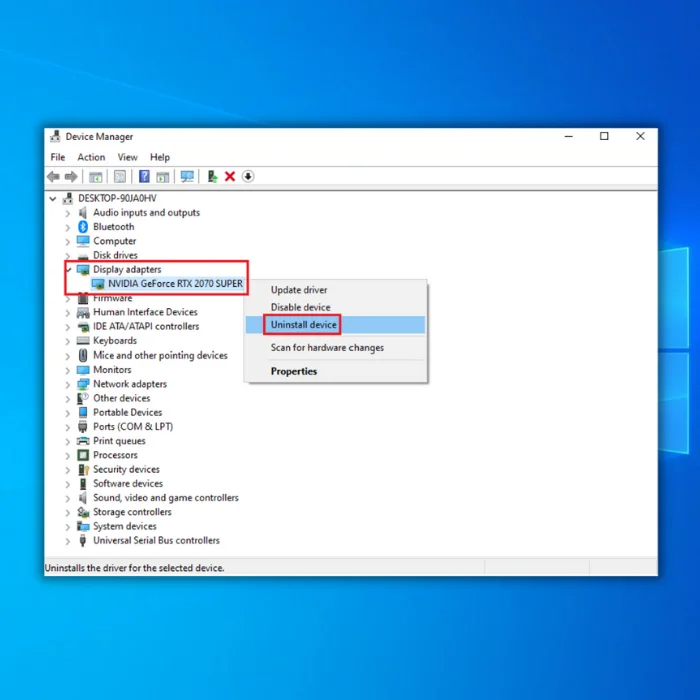
चरण 3: छेउको बक्समा टिक गर्नुहोस् यस यन्त्रको लागि ड्राइभर सफ्टवेयर मेटाउनुहोस् र स्थापना रद्द गर्नुहोस् बटनमा क्लिक गर्नुहोस्।<1 
चरण 4: तपाईँको कम्प्युटर पुन: सुरु गर्नुहोस्।
डुप्लिकेट अडियो ड्राइभरहरू असक्षम गर्नुहोस्
डुप्लिकेट अडियो ड्राइभरहरू असक्षम गर्नाले कर्नेल पावर 41 त्रुटिलाई सुनिश्चित गरेर समाधान गर्न मद्दत गर्न सक्छ। कि केवल एक चालकले अडियो हार्डवेयर पहुँच गरिरहेको छ। जब धेरै ड्राइभरहरू चलिरहेका छन्, तिनीहरूले कर्नेल पावर 41 त्रुटिको कारणले एक अर्कासँग हस्तक्षेप गर्न सक्छन्।
डुप्लिकेट ड्राइभरहरू असक्षम गर्नाले त्रुटि निम्त्याउने हस्तक्षेप रोक्न मद्दत गर्न सक्छ। थप रूपमा, तपाईंले प्रयोग गरिरहनुभएको ड्राइभर अप-टु-डेट र तपाईंको विशिष्ट हार्डवेयरसँग उपयुक्त छ भनी सुनिश्चित गर्नुहोस्।
चरण 1: थिच्नुहोस् Win + R, टाइप गर्नुहोस् devmgmt.msc, र प्रविष्ट गर्नुहोस्।
चरण 2: ध्वनि, भिडियो, र खेल नियन्त्रकहरू सेक्सनमा क्लिक गर्नुहोस् र कुनै पनि नक्कल असक्षम गर्नुहोस्। अडियो ड्राइभरहरू।

एन्टिभाइरस सफ्टवेयर असक्षम वा अनइन्स्टल गर्नुहोस्
असक्षम पार्दै वा

